クムクムのプログラムをつくろう
ロボットの
1. 準備 をしよう
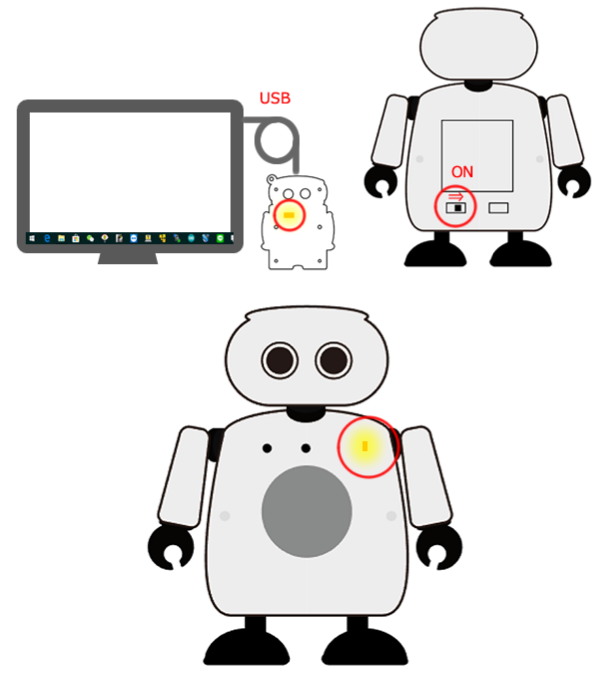
2. ログインしよう
①Qumcumアプリを起動
インストールしたパソコンのデスクトップにあるクムクムのアイコンをダブルクリックしてアプリを
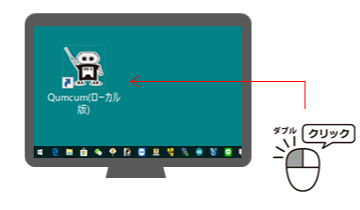
②USER ID とPASS CODEを入力して「LOG IN」をクリック
USER IDとPASS CODEはどちらもローマ字小文字で、local(エル・オー・シー・エイ・エル)と入力します。
※Qumcum(クラウド
入力したら「LOGIN」をクリックしましょう。
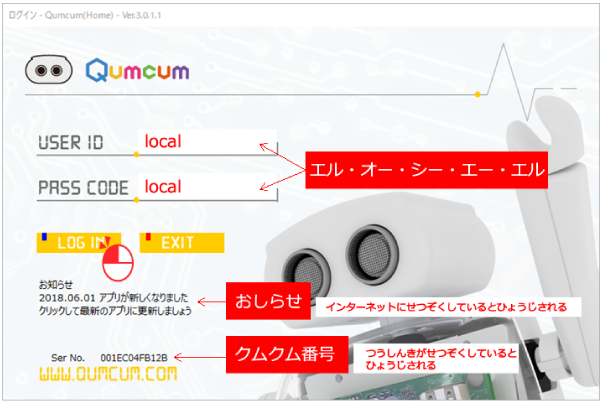
③「YES」をクリック
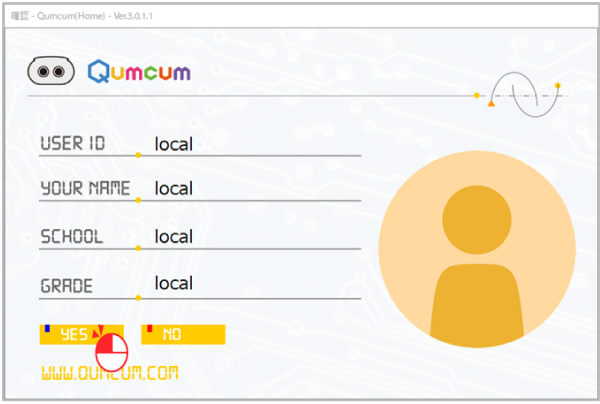
3. プログラミング開始
新しくプログラムを作るとき
メインタイトル
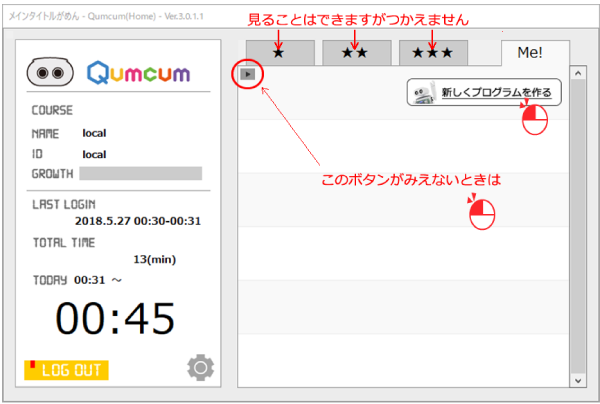
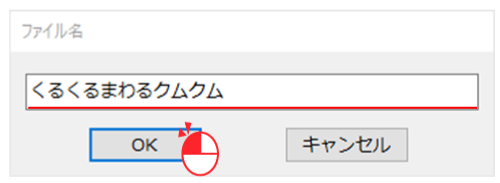
ファイル名入力のルール
| ¥ | エン | / | スラッシュ |
| : | コロン | * | アスタリスク |
| ? | クエッション | “ | ダブルクォテ |
| < | 左アングルかっこ | > | 右アングルかっこ |
| | | パイプ |
ファイル名を入力しOKボタンをクリックすると、
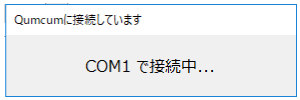
うまく
前に作ったプログラムを使 うとき
リストの中から、
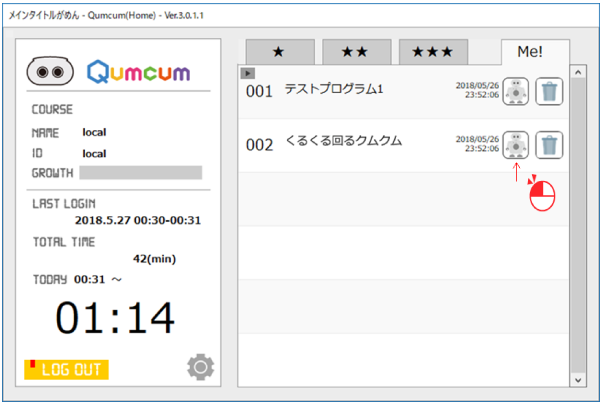
ボタンをクリックすると
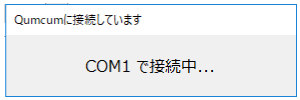
うまく
ロボットテスト
プログラミング
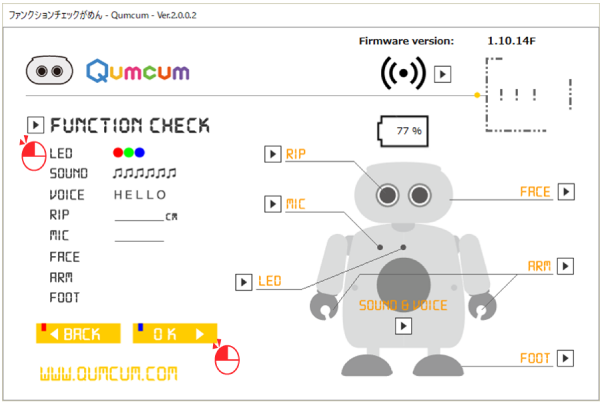
左上のFUNCTIONCHECKの
おかしな
チェックが
いらないプログラムを消 すとき
リストの中から、
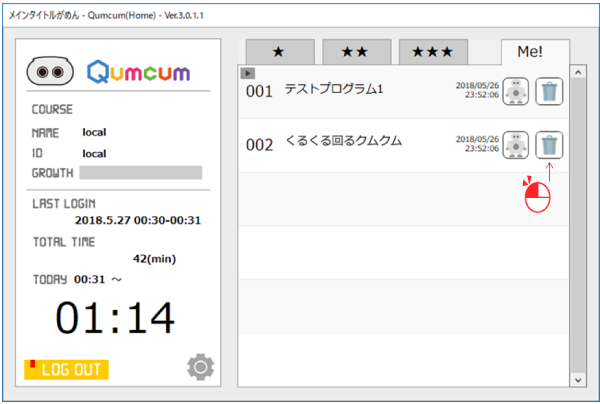
4. スクラッチでプログラミング
クムクムのコマンドブロックをだそう
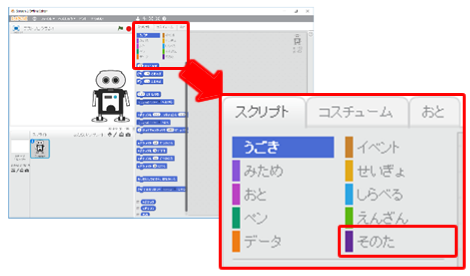
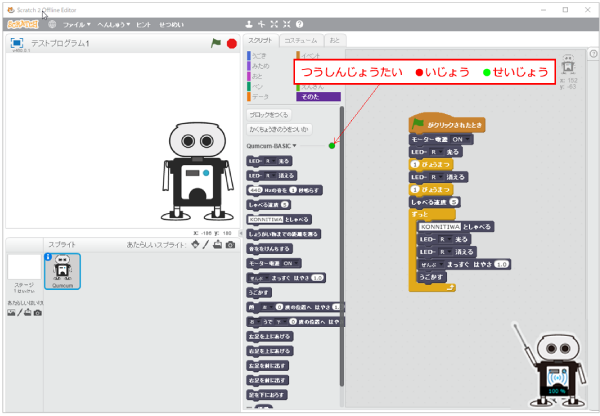
プログラムを動 かしたり止めたりする
作ったプログラムをクリックすると、クムクムにコマンドが
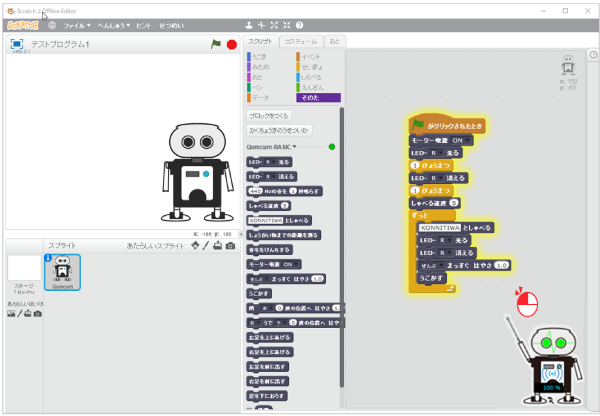
プログラムを保存 して終 わる
スクラッチのメニューで「ファイル」⇒「ほぞん」をクリックして、作ったプログラムをそのまま
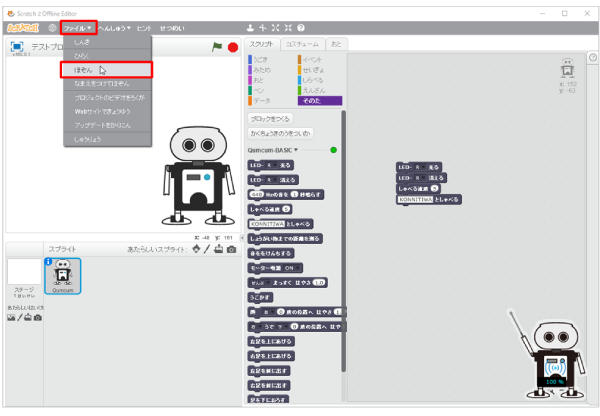
右下のミニクムクムをクリックして、クムクムメニューから「EXIT」をクリックしてプログラムを
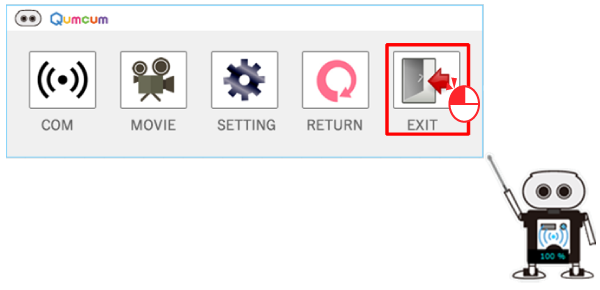
スクラッチのアップデートのとき
スクラッチが
その時は、
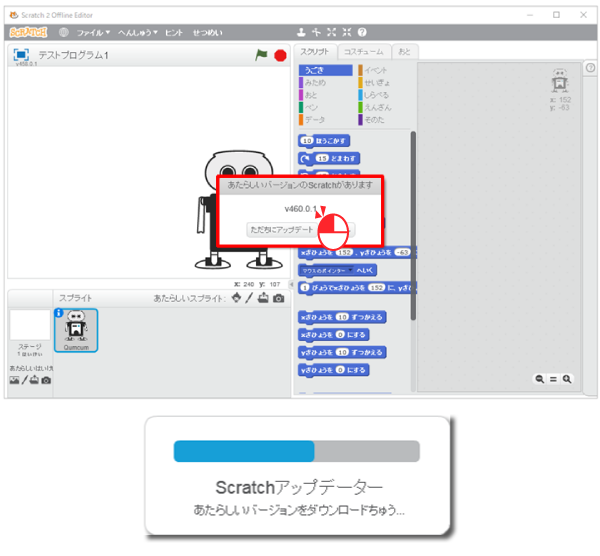
「アプリケーションのインストール」
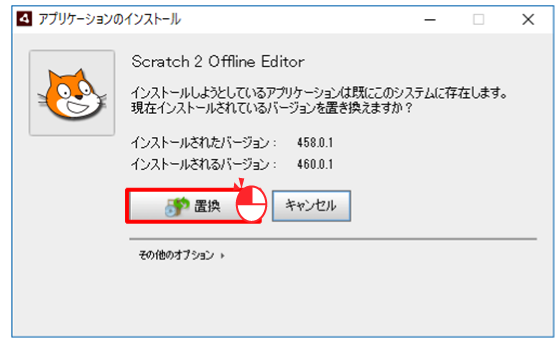
スクラッチ
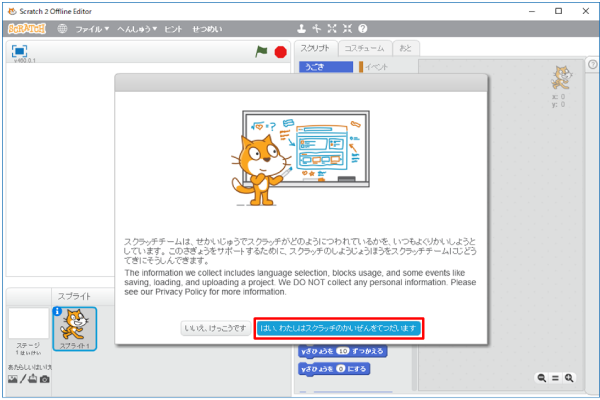
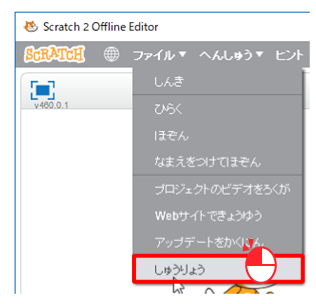
ミニクムクムをクリックしたときのメニュー
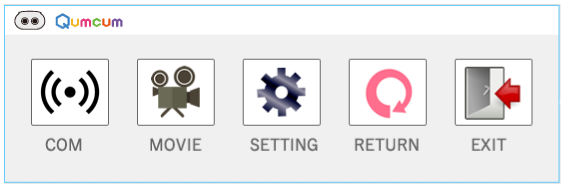
| COM | パソコンとクムクムをもういちど |
| MOVIE | |
| SETTING | FUNCTIONCHECK |
| RETURN | 何もせずメニューを |
| EXIT | プログラムを |
5. ブロックの使 い方
| ブロック | ブロック | うごき | |
|---|---|---|---|
| 1 |  | RGB-LED( 色 ) ( ON/OFF ) | |
| 2 |  | BEEP( | ブーピー音を鳴らします。 音の高さは35~20000Hzを入力します。 音の長さは0.1~5 |
| 3 |  | VOICE-SPEED(しゃべる | しゃべる 1( |
| 4 |  | VOICE( | しゃべる アクセントも |
| 5 |  | MOTOR-POWER( ON/OFF ) | モータの電気をコントロールします。 ON(電気を |
| 6 |  | MOVE | モータを |
| 7 |  | MOTOR-TIME( モーター ) ( 時間 ) | 顔や F・・・顔 H-L・・・左手 H-R・・・右手 T-L・・・左ふともも T-R・・・右ふともも A-R・・・左足 A-L・・・右足 ALL・・・すべて |
| 8 |  | MOTOR-ANGLE(モーター)( | 顔や 顔、右手、左手は0~180 左ふともも、右ふともも、左足、右足は60~120 まで 足のモーターは F・・・顔 H-L・・・左手 H-R・・・右手 T-L・・・左ふともも T-R・・・右ふともも A-R・・・左足 A-L・・・右足 ALL・・・すべて |
| 9 | 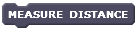 | MEASURE DISTANCE | |
| 10 |  | GET NOISE | 音の大きさを |
| 11 |  | DISTANCE | 目の前の |
| 12 |  | MICVOL | 音の大きさを |
クムクムの部品

①RGB-LED
R(赤)、G(
1.赤で光らせるとき
2.赤で光らせてすぐに消 すとき(点滅 )

3.色を混 ぜるとき
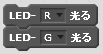
②ブーピー音
35~20,000Hzの高さで音を鳴らします。ドレミファソラシドなどの

| ド | ド# | レ | レ# | ミ | ファ | ファ# | ソ | ソ# | ラ | ラ# | シ |
|---|---|---|---|---|---|---|---|---|---|---|---|
| 65 | 69 | 73 | 78 | 82 | 87 | 92 | 98 | 104 | 110 | 117 | 123 |
| 131 | 139 | 147 | 156 | 165 | 175 | 185 | 196 | 208 | 220 | 233 | 247 |
| 262 | 277 | 294 | 311 | 330 | 349 | 367 | 392 | 415 | 440 | 466 | 494 |
| 523 | 554 | 587 | 622 | 659 | 698 | 740 | 784 | 831 | 880 | 932 | 988 |
1.ドの音を1秒間 鳴らす
2.ドレミを0.5秒 ずつ順番 に鳴らす
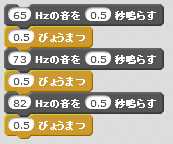
③音声合成

1.早口言葉
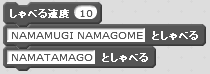
④モーター
7
※モータを
ルール1
モータを
[モータ
ルール2
顔や
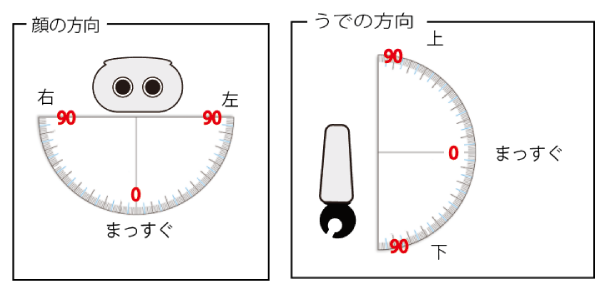
1.顔を右いっぱいに右回す

2.顔を右いっぱいに動 かした後、右腕 を上に上げる
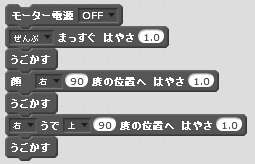
3.顔を右いっぱいに動 かしながら、右腕 を上にあげる
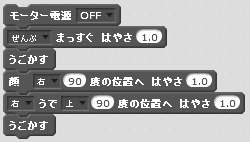
4.左足を1歩出してみる

⑤マイク
1.音の大きさを画面 に表示 する
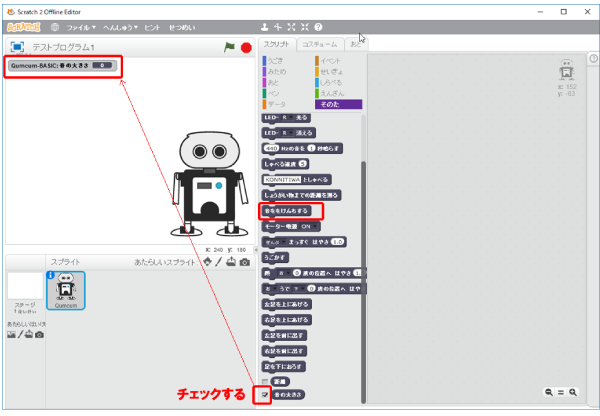
2.音の大きさを見てみる
[音をけんちする]ブロックが
※「あ~」と声を出しながら(音をけんちする)ブロックをクリックしてみましょう。
3.音が大きいと赤いLEDが光る

⑥超音波 距離 センサー
1.距離 を画面 に表示 する方法
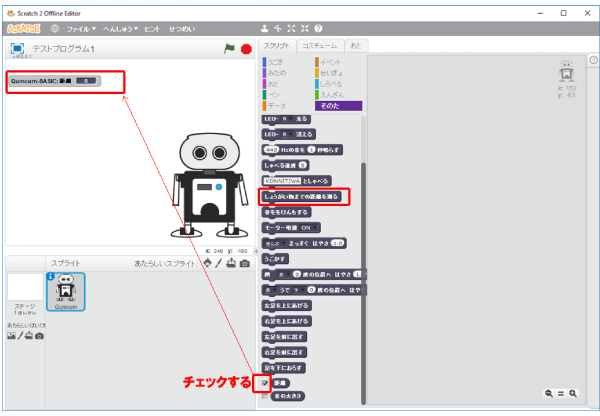
2.距離 を見てみる
[しょうがい
※コマンドをクリックしながらクムクムの前の手のひらを出してみましょう。
3.距離 が10cmより近いと高い音が鳴る


